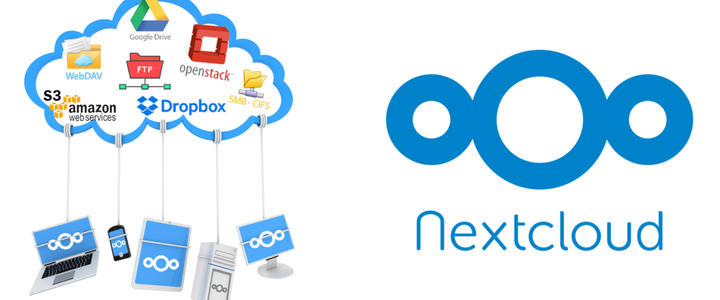
环境初始化
进入创帆云官网右上角- 控制台后,点击订单管理–云环境并点击表格加号:
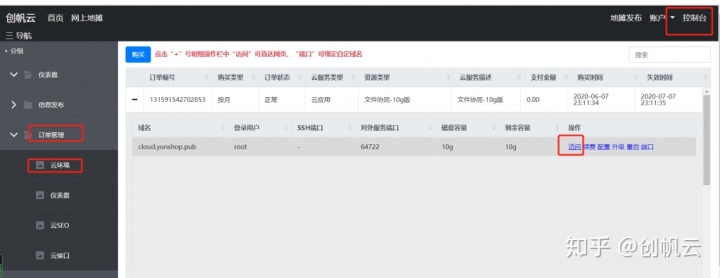
点击表格右方“操作”栏的访问,出现如下页面:

创建管理员账号,注意图上中的“配置数据库”,如果需要高性能建议单独购买mysql云服务并配置
或选择默认的SQLite,点击完成即可使用
目录同步配置
下载同步客户端
Windows版本
Mac版本
Linux版本
手机安卓版本
这里以windows为例,安装完成后打开:
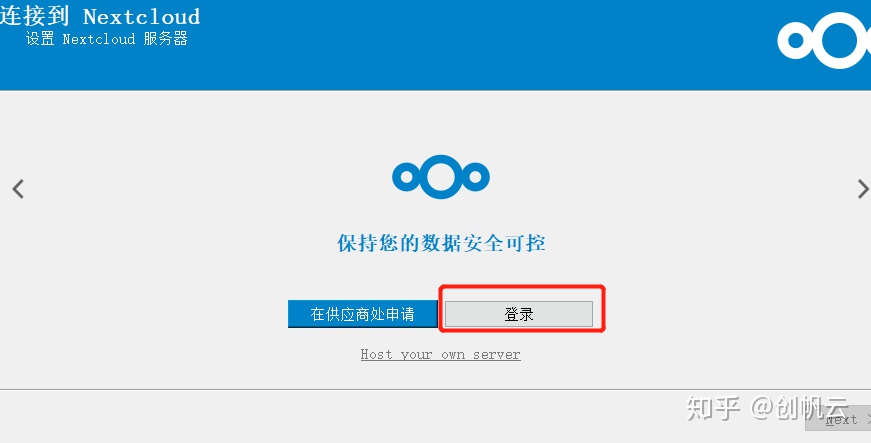
输入访问 地址 (可从创帆云控制台获取),如下图:
注意,不要网页后面的后缀,截取到端口号这里即可
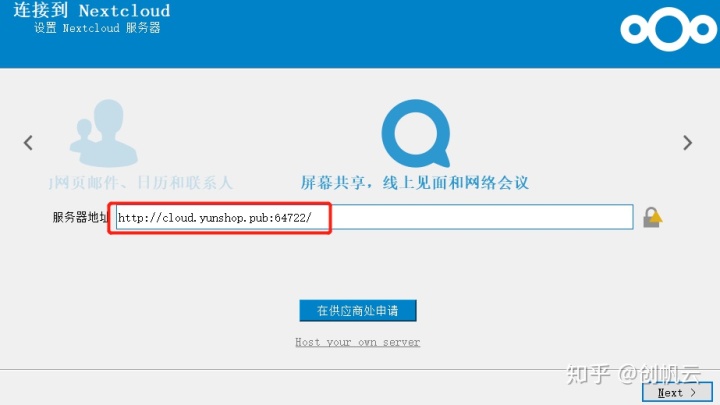
授权后:
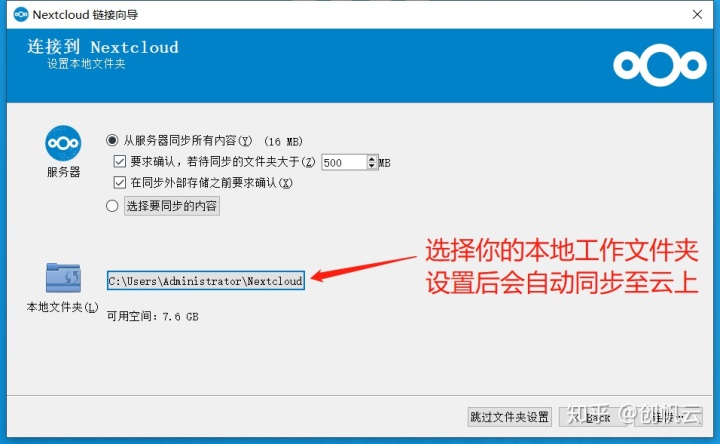
完成后,点击右上我齿轮,与下图保持一致:
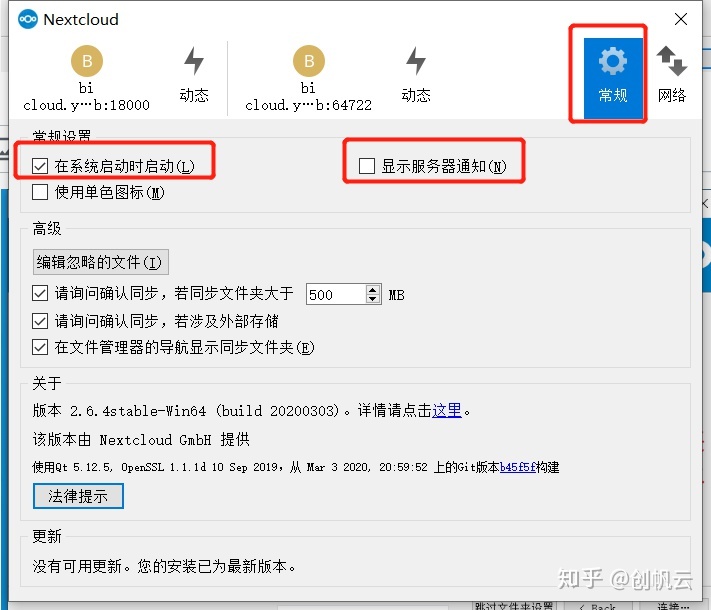
完成
团队协作设置
进入网页端(控制台–地址),选择右上角新建用户:

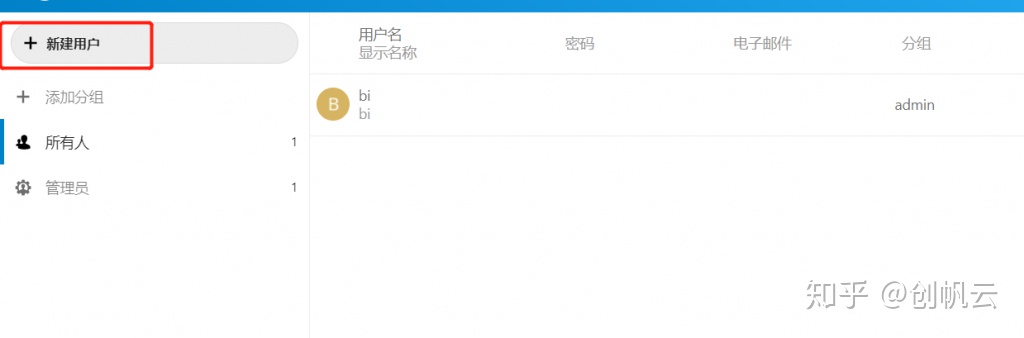
回到首页,新建团队协作文件夹
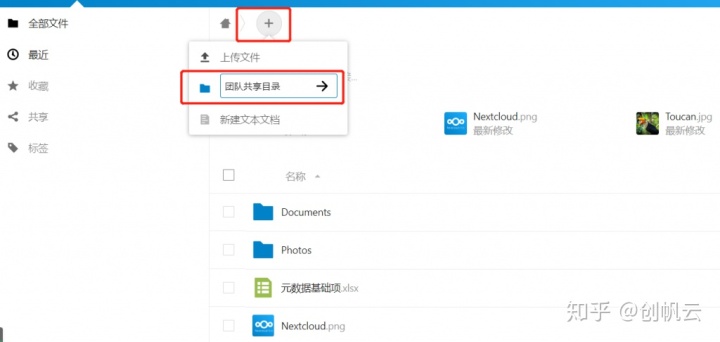
新建的目录右边点击详细设置
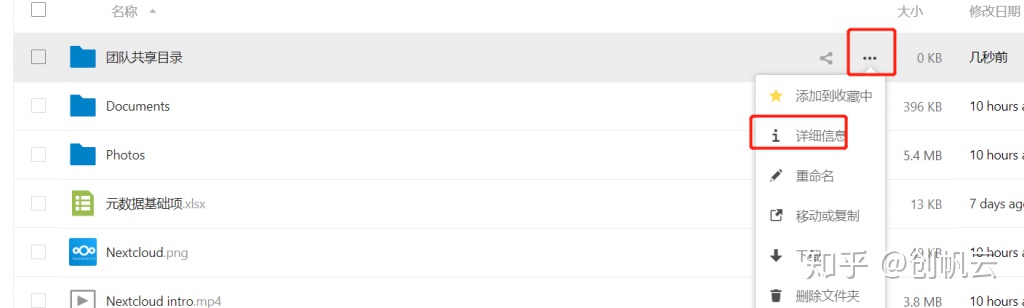
在共享中输入前面新建的团队其它成员用户即可
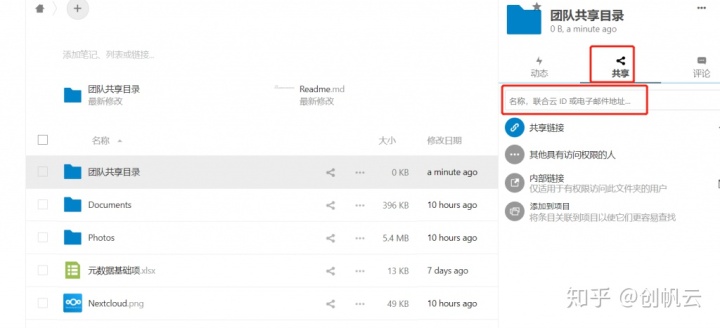
对于文件的不同版本,也可在上面的标签卡中获取到
在线协作office编辑(onlyoffice)
右上角—-应用
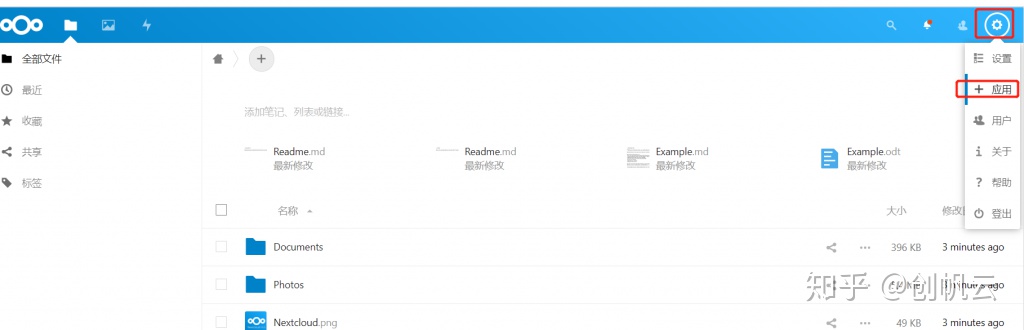
选择已禁用应用—启用onlyoffice
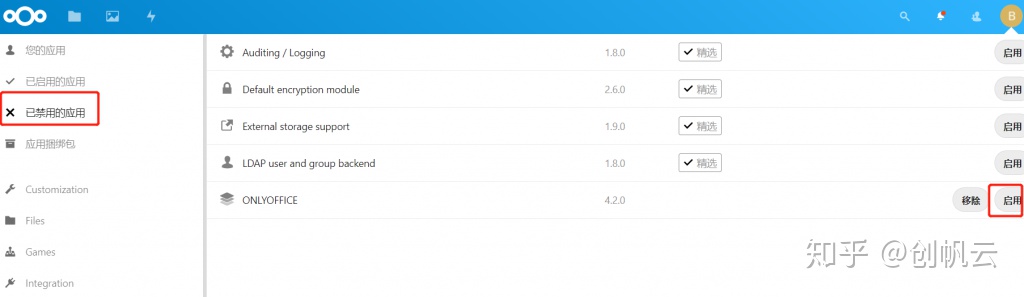
右上角点击设置

左侧点击onlyoffice,在右侧输入创帆云提供的office服务地址
然后向下滑动页面,把所有save点一遍
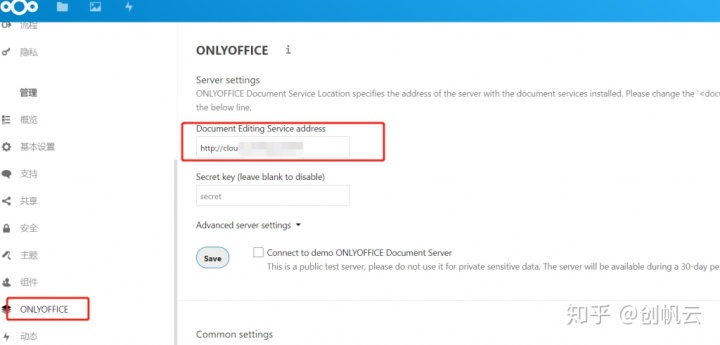
完成
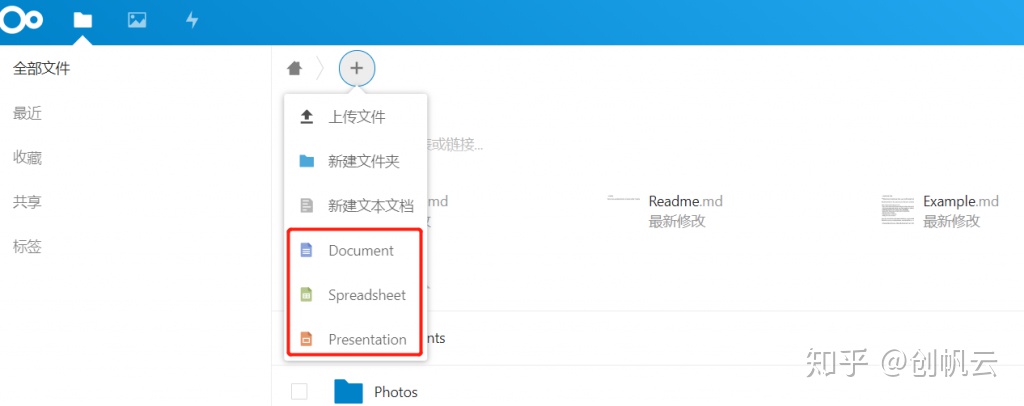
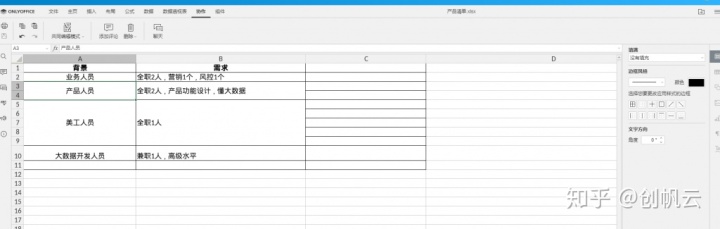
适用于创帆云文件协同云环境,当然任何使用nextcloud软件的操作方法一样




















 2301
2301

 被折叠的 条评论
为什么被折叠?
被折叠的 条评论
为什么被折叠?








